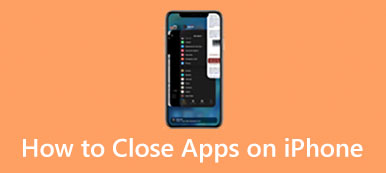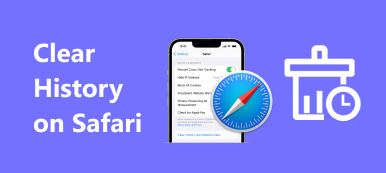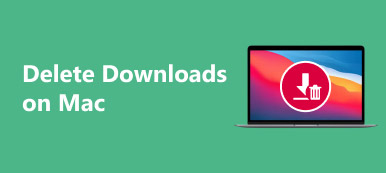När du har installerat ett program eller en app på din digitala enhet kommer en ikon att visas på skrivbordet eller hemskärmen. Det indikerar att motsvarande applikation är installerad på din enhet. Dessutom ger det snabb åtkomst till den specifika applikationen. Problemet är att alla som går förbi din enhet kan få en glimt av alla dina applikationer. Därför kanske du vill ta bort ikoner från skrivbordet eller startskärmen. Följ bara vår guide för att lära dig hur du gör det.
- Del 1: Hur man tar bort ikoner på iPhone
- Del 2: Hur man tar bort ikoner på Android
- Del 3: Hur man tar bort ikoner på ett Mac-skrivbord
- Del 4: Hur man tar bort ikoner på PC
- Del 5: Vanliga frågor om att ta bort ikoner
Del 1: Hur man tar bort ikoner på iPhone
Hur man tar bort ikoner på iOS 14 och senare
steg 1 Håll den oönskade ikonen på startskärmen.
steg 2 Välja Ta bort appen på snabbmenyn.
steg 3 Om du trycker på Ta bort från startskärmen, kommer appikonen att tas bort från iPhones startskärm. Du kan komma åt appen på Apple Library. Om du väljer Radera, kommer både ikonen och appen att tas bort helt från din enhet.
Hur man tar bort en ikon på iOS 13
steg 1 För att ta bort en ikon på en iPhone som kör iOS 13, tryck djupt på appen på din startskärm.
steg 2 Tryck Ordna om appar på menylistan och tryck på X överst på önskad ikon.
steg 3 När du uppmanas trycker du på Radera. Tänk på att det kommer att avinstallera appen och ta bort all appdata.
Hur man tar bort ikoner på iOS 12 och tidigare
steg 1 Tryck länge på ikonen för oönskade appar på din startskärm tills alla appar börjar skaka.
steg 2 Tryck på X knappen på appen och välj Radera i varningsdialogrutan.
Hur man tar bort en ikon på iPhone i Inställningar
steg 1 Kör appen Inställningar och gå till iPhone Lagring.
steg 2 Hitta den oönskade appen på listan och tryck på den.
steg 3 På iOS 12 och senare kan du ta bort en ikon på din iPhone genom att trycka på Avlastningsapp. Det sparar alla relevanta dokument och data. Eller tryck Radera appoch tryck på Radera app igen för att ta bort appen och ikonen.
Hur man tar bort en appikon i App Store
steg 1 Öppna din App Store, tryck på din profil och gå till Uppdateringar sektion.
steg 2 Tryck länge på den oönskade appen och tryck på Radera på menyn.
steg 3 Om du uppmanas att trycka på Radera igen. Då kommer ikonen att raderas från din iPhone.
Bonustips: Hur man åtgärdar Kan inte ta bort ikoner på iPhone
Ibland kan du upptäcka att en ikon inte kan raderas på din iPhone även om du har avinstallerat appen. Orsakerna är komplicerade, men Apeaksoft iPhone Eraser kan hjälpa dig att snabbt lösa det här problemet.

4,000,000 + Nedladdningar
Avinstallera appar på iPhone och radera alla oönskade ikoner inklusive dolda.
Kom med användbara funktioner för att frigöra utrymme.
Radera och skriv över en iOS-enhet med ett klick.
Kompatibel med de senaste versionerna av iOS.
Här är stegen för att ta bort alla ikoner på din iPhone:
steg 1 Starta det bästa ikonrengöringsprogrammet efter att du har installerat det på din dator. Anslut din iPhone till din dator med en Lightning-kabel.

steg 2 Klicka Frigör utrymme på vänster sida och välj Avinstallera applikationer.

steg 3 Klicka på Avinstallera knappen bredvid den oönskade appen för att ta bort ikonen från din iPhone omedelbart.
 Människor frågar också:
Människor frågar också:Del 2: Hur man tar bort ikoner på Android
Hur man tar bort ikoner på Android för nya appar
steg 1 Öppna appen Play Butik, tryck på Meny och välj Inställningar.
steg 2 Leta reda på Allmänt och avmarkera Lägg till ikon på startskärmen alternativ. Från och med nu kommer Android att radera ikoner automatiskt när du installerar nya appar.
Anmärkningar: Den Lägg till ikon på startskärmen alternativet flyttas till Heminställningar på de nya versionerna av Android.
Hur man tar bort en ikon på Android för en gammal app
steg 1 Tryck länge på ikonen för oönskad app på din Android-telefon.
steg 2 Då får du en popup-menyrad med flera alternativ. Välja Ta bort från hemmet, Radera, ta bort, eller relativt alternativ för att ta bort ikonen på Android-skärmen.
Anmärkningar: Popupmenyraden kan vara annorlunda på Android-telefoner från olika tillverkare.
Del 3: Hur man tar bort ikoner på ett Mac-skrivbord
Hur man tar bort ikoner på Mac Desktop genom inställningar
steg 1 Öppna Finder-appen på din Mac.
steg 2 Gå till Finder menyn och välj Inställningar or preferenser.
steg 3 Byt till Allmänt och avmarkera alla eller specifika typer av ikoner som ska raderas på Mac-skrivbordet under Visa dessa objekt på skrivbordet.
Hur man tar bort en ikon på en Mac-skrivbord med papperskorgen
steg 1 För att ta bort en appikon på din Mac-skrivbord, högerklicka på den.
steg 2 Välja Flytta till papperskorgen på snabbmenyn.
Hur man tar bort skrivbordsikoner på Mac med terminal
steg 1 För att ta bort ikoner från Mac-skrivbordet utan att ta bort dem, öppna Terminal-appen.
steg 2 Ingång defaults write falsk CreateDesktop com.apple.finder, och tryck på Retur tangent på tangentbordet.
steg 3 Därefter inmatas killall Finder och tryck på Retur nyckel.
Del 4: Hur man tar bort ikoner på PC
Hur man tar bort en ikon i Windows
steg 1 Högerklicka på en ikon på skrivbordet.
steg 2 Välja Radera på snabbmenyn för att ta bort skrivbordsikonen i Windows.
Anmärkningar: Eller dra och släpp ikonen till Papperskorgen korgen~~POS=HEADCOMP mapp för att ta bort den omedelbart.
Hur man tar bort alla skrivbordsikoner på Windows
steg 1 För att ta bort alla skrivbordsikoner utan att ta bort dem på Windows 10 eller senare, högerklicka på skrivbordet.
steg 2 Välja Visaoch avmarkera Visa skrivbordsikoner alternativ.
Del 5: Vanliga frågor om att ta bort ikoner
Hur tar man bort ikoner från Launchpad?
Högerklicka på ikonen i Dock, välj Montering, och välj Visa i Finder. Flytta den sedan till papperskorgen och ta bort ikonen från Launchpad.
Avinstalleras appen om du tar bort en ikon?
Att ta bort en ikon på Windows/Mac/Android kommer inte att avinstallera appen.
Varför kan jag inte ta bort en genväg på Windows?
När genvägen används av någon applikation eller tjänst kan du inte ta bort den.
Slutsats
Nu borde du förstå hur man tar bort ikoner på iPhone/Android/Mac/Windows. Det är inget svårt jobb om du följer rätt process. Apeaksoft iPhone Eraser är den ultimata lösningen för att ta bort appar och ikoner på iOS-enheter. Om du har andra frågor om detta ämne, skriv dem nedan.